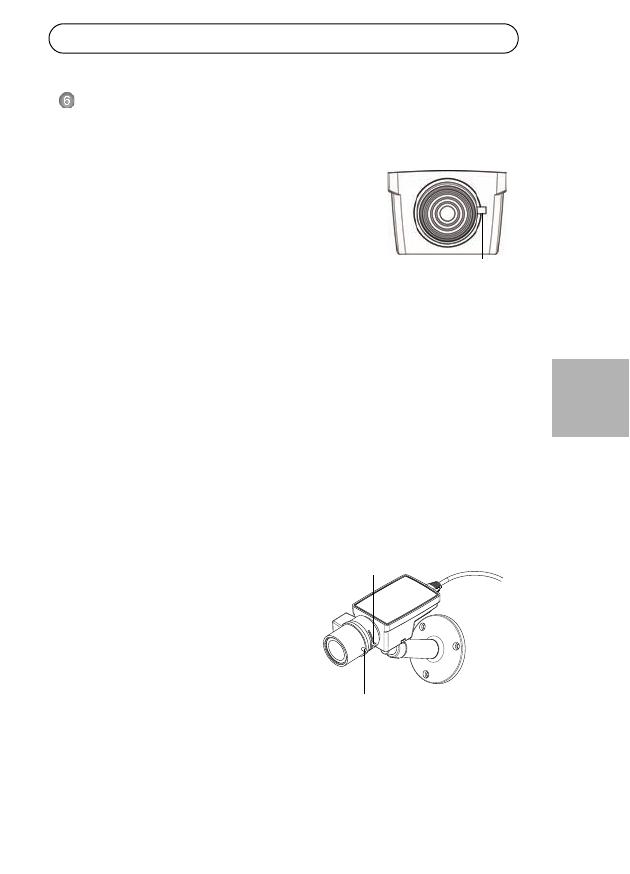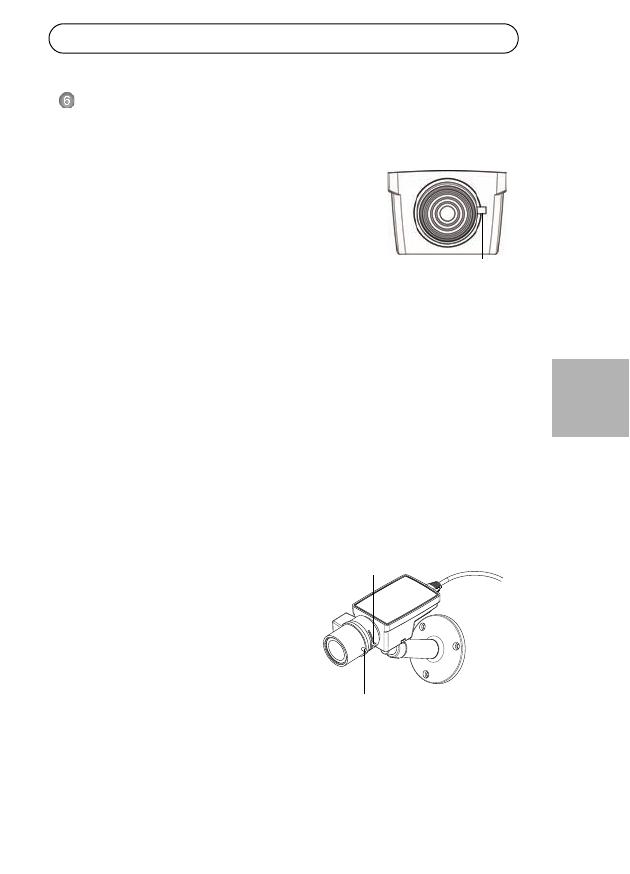
AXIS M11 Serie Seite 39
DEUTSCH
Einstellen der Bildschärfe
Gehen Sie zur Fokussierung der AXIS M1103/M1104
folgendermaßen vor:
Lösen Sie den Schärferegler am Objektiv. Stellen
Sie die erforderliche Bildschärfe ein. Drehen Sie
den Schärferegler wieder fest.
Gehen Sie zur Fokussierung der AXIS M1113/
M1114 folgendermaßen vor:
1. Klicken Sie auf den Link Setup im oberen
rechten Bereich der Weboberfläche der Kamera und gehen Sie zu
Basic Setup > Focus (Basiskonfiguration > Fokus).
2. Wählen Sie auf der Seite Focus Adjustment (Bildschärfe einstellen)
"DC-Blende: Deaktiviert", und klicken Sie auf "Speichern".
3. Lösen Sie den Zoomregler am Objektiv, indem Sie ihn entgegen dem
Uhrzeigersinn drehen. Nehmen Sie die erforderlichen
Zoomeinstellungen vor. Drehen Sie den Zoomregler wieder fest.
4. Lösen Sie den Schärferegler am Objektiv. Stellen Sie die
erforderliche Bildschärfe ein. Drehen Sie den Schärferegler wieder
fest.
5. Wählen Sie auf der Seite Focus Adjustment (Bildschärfe einstellen)
"DC-Blende: Aktiviert", und klicken Sie auf "Speichern".
Hinweis:
• Die DC-Blende muss beim Scharfstellen
der Kamera immer deaktiviert werden.
Sie ist dann vollständig geöffnet, und die
niedrigste Tiefenschärfe kann erreicht
werden. Dies sind die besten
Voraussetzungen für eine richtige
Fokussierung. Wenn Sie die Schärfe auf
diese Weise regulieren, wird sie bei allen
Lichtverhältnissen beibehalten.
• Das Design der AXIS M11-Serie ermöglicht eine leichte Objektiv Bewegung um
die Ausrichtung des Sensors zu gewährleisten.